📃Uso de IA en Datos de Hojas de Cálculo
Arcwise funciona mejor en pestañas de datos conectadas a Arcwise y datos de su almacén de datos: Conectando Datos. Sin embargo, Arcwise funciona con datos de hojas de cálculo normales.
Para trabajar con Arcwise en datos de hojas de cálculo, puede resaltar las celdas que le interesa analizar. Arcwise solo funcionará con datos que estén en forma tabular.
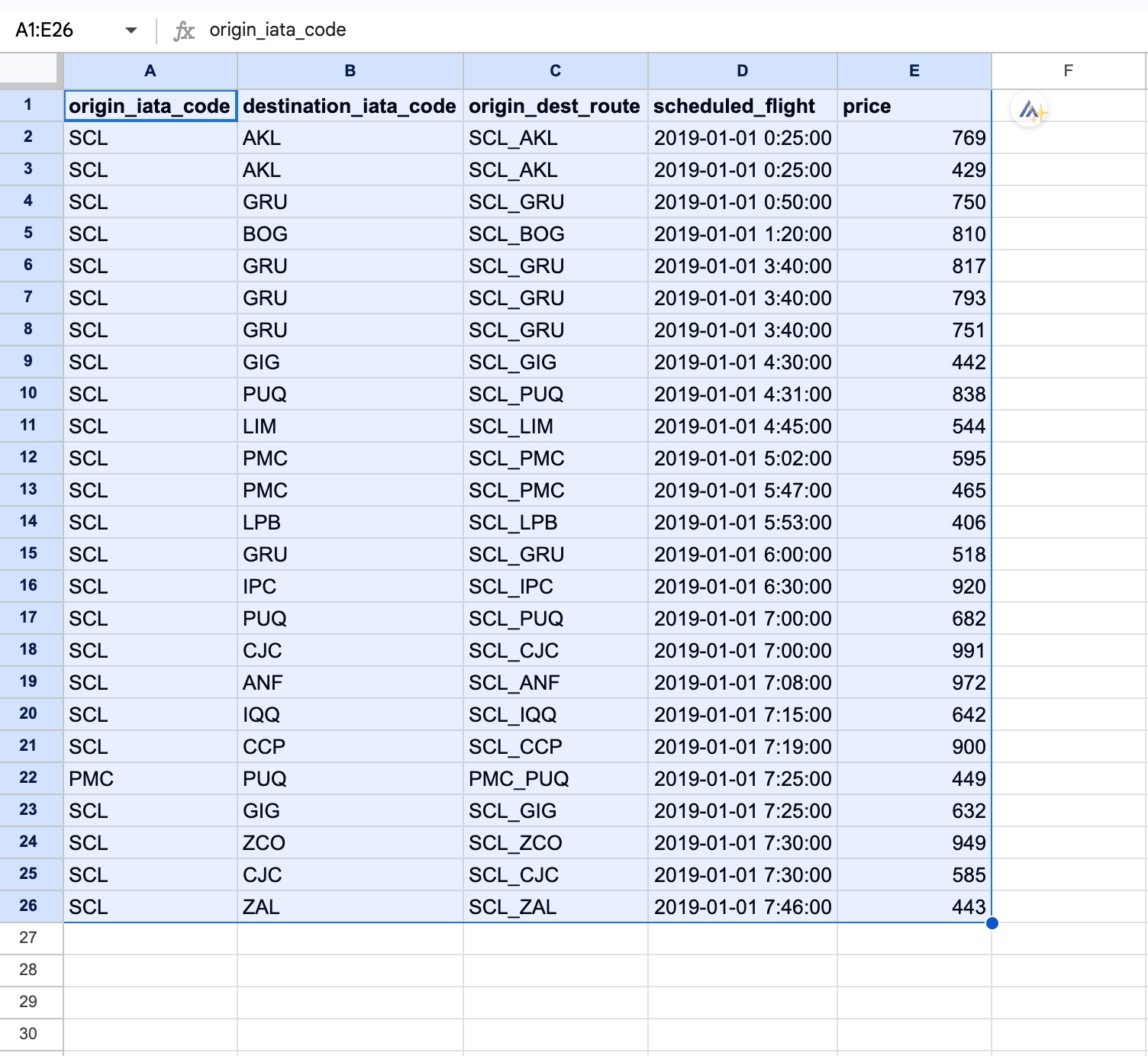
Puede comenzar a trabajar con Arcwise en este rango haciendo clic en el pequeño ícono de Arcwise en la parte superior derecha de su selección.
También puede abrir la extensión Arcwise y seleccionar Analizar el rango seleccionado.
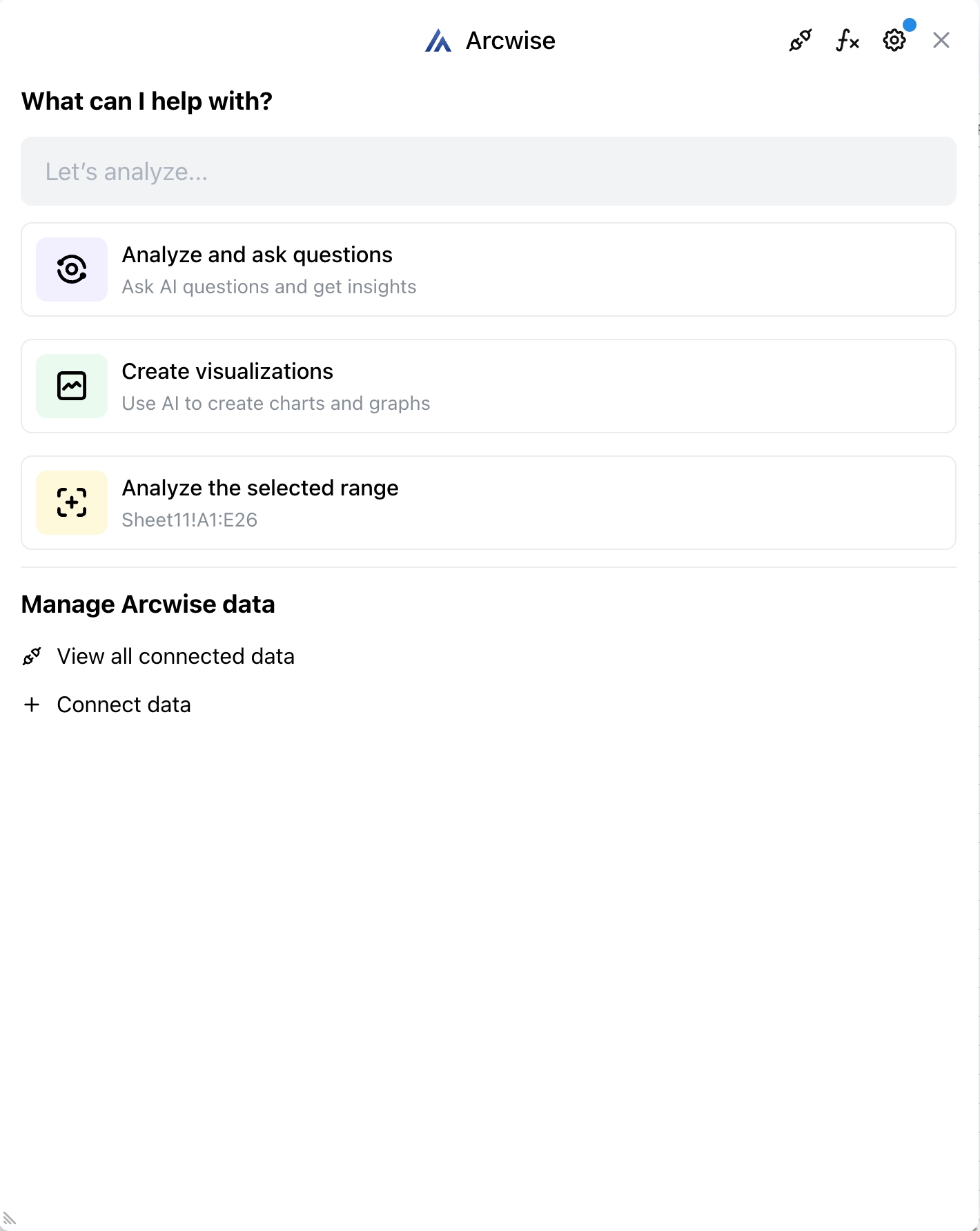
Puede verificar que Arcwise funcionará en esta selección marcando el área Enfocada en la parte superior y verificando que haga referencia al rango que seleccionó. El nombre del hilo inicial también hará referencia a las celdas seleccionadas, aunque el nombre del hilo se puede modificar más adelante.
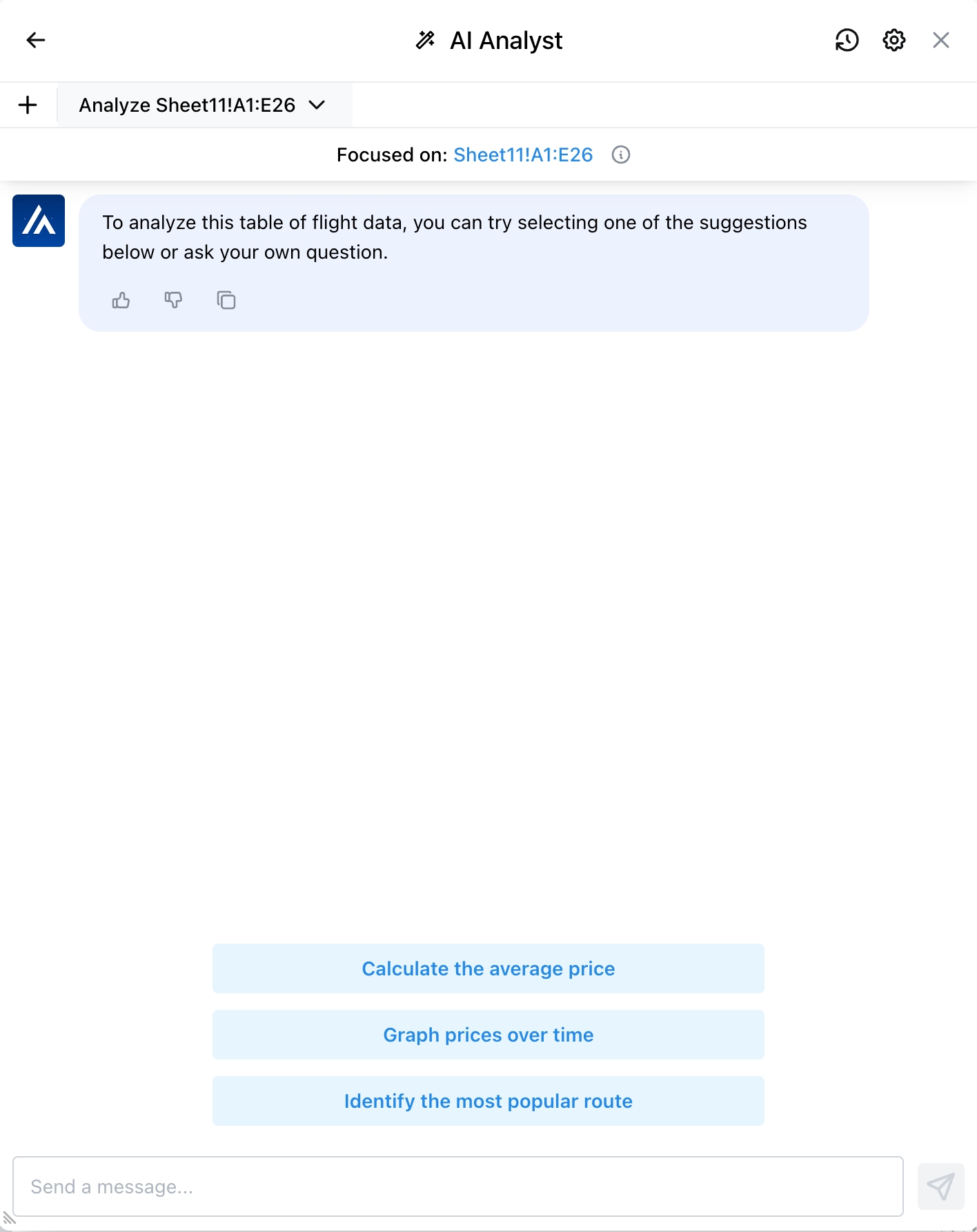
Last updated